Как удалить свой профиль Facebook из Google и других поисковых систем

Доброго здравия, друзья!
Представьте себе ситуацию, когда кто-то ищет ваше имя через поиск Google, и в результатах поиска ваш профиль Facebook находится на главной странице.
Это может быть не идеально для некоторых пользователей социальных сетей, так можно ли запретить поисковым системам индексировать ваш профиль?
Как удалить свой профиль Facebook из Google, Яндекса, Bing и т. д.
Ответ на этот вопрос — однозначное «да».
И, к счастью, это не сложно, хотя для активации потребуется несколько щелчков мыши.
Будем надеяться, что в будущем обновлении Facebook сделает доступ к этим параметрам более легким для начинающих пользователей платформы.
Имейте в виду, что мы будем делать это из нового дизайна Facebook.
Итак, если вы используете старый дизайн Facebook, вы можете отключить его, пока мы не закончим.
- Посетите сайт Facebook,
- Откройте «Настройки и конфиденциальность»,
- Нажмите на «Настройки»,
- Ищите кнопку «Конфиденциальность»,
- Измените то, как люди вас находят,
- Отключить индексацию поисковой системы,
- Чтобы вступить в силу, потребуется время.
Давайте обсудим это подробнее.
Шаг 1. Посетите сайт Facebook
Первый шаг к удалению вашего профиля из социальных сетей — запустить браузер и сразу же перейти на facebook.com.
Это можно сделать через Windows 10, Linux, Mac или любую другую настольную операционную систему.
После того, как вы посетили веб-сайт, идите вперед и войдите в систему со своими учетными данными, чтобы заставить мяч двигаться в правильном направлении.
Шаг 2. Настройки и конфиденциальность
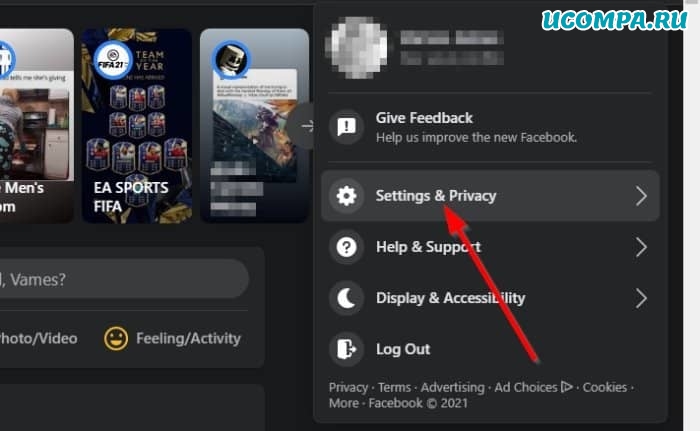
После входа в систему посмотрите в верхний правый угол Facebook, затем нажмите стрелку, указывающую вниз.
Оттуда выберите «Настройки и конфиденциальность» в раскрывающемся меню.
Шаг 3. Нажмите «Настройки»
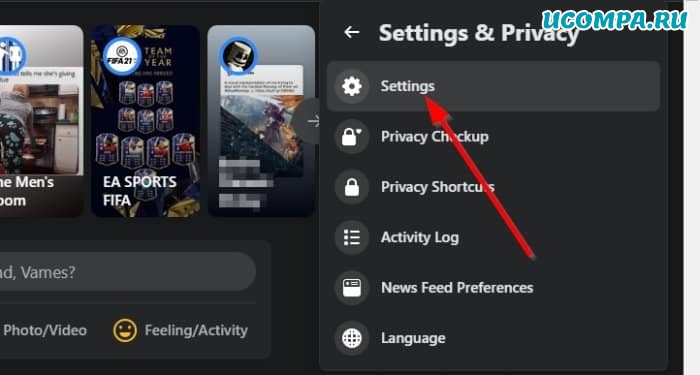
В раскрывающемся меню будет выделен новый раздел с несколькими вариантами на выбор, но вам нужно только выбрать «Настройки».
Когда вы это сделаете, в вашем браузере загрузится новая страница.
Шаг 4. Найдите кнопку «Конфиденциальность»
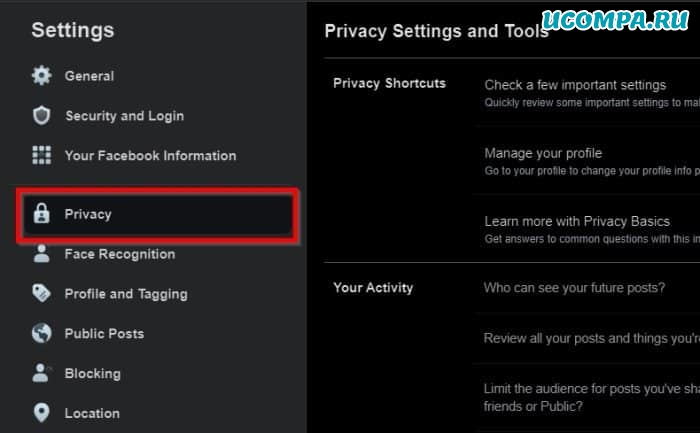
Теперь на вновь загруженной странице посмотрите на левую панель.
Оттуда нажмите кнопку с надписью «Конфиденциальность».
Шаг 5. Измените то, как люди вас находят
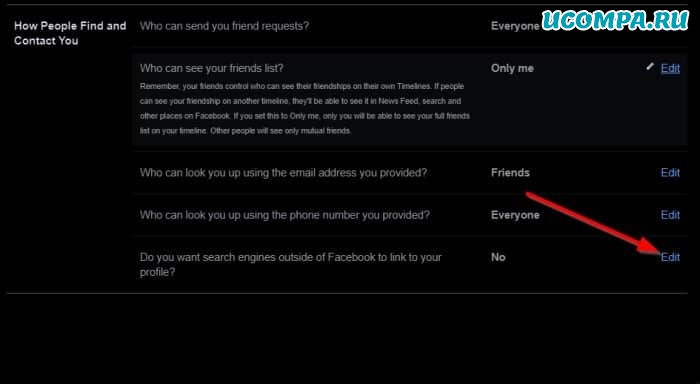
Прокрутите вниз, пока не найдете раздел под названием «Как можно вас найти и связаться с вами».
Отсюда вы увидите опцию «Разрешить поисковым системам за пределами Facebook показывать ваш профиль в результатах поиска?»
Просто нажмите кнопку «Изменить», расположенную рядом с ним.
Шаг 6. Отключите индексирование поисковой системой
Последний шаг — снимите флажок «Разрешить поисковым системам за пределами Facebook выводить ваш профиль в результатах поиска».
Появится небольшое всплывающее окно, поэтому просто нажмите синюю кнопку с надписью «Выключить».
Сохраните свои предпочтения, нажав кнопку «Закрыть» — вот и все.
Шаг 7. Для вступления в силу потребуется некоторое время
Насколько мы понимаем, изменения, внесенные в ваши настройки, вступят в силу через несколько недель.
Facebook должен сначала обработать запрос — после этого крупные поисковые системы тоже должны делать то же самое.
Кроме того, если ваше имя упоминается в общедоступных сообщениях Facebook, то кто-то, кто знает, что делает, все равно может использовать поисковые системы, чтобы найти вас.
Мы были полезны? Хотите сказать спасибо?
Пожертвуйте на развитие нашего ресурса!
Спасибо за визит. До скорых встреч!

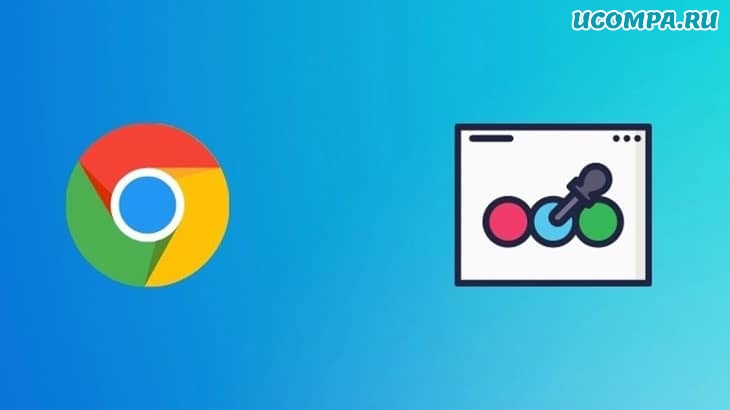
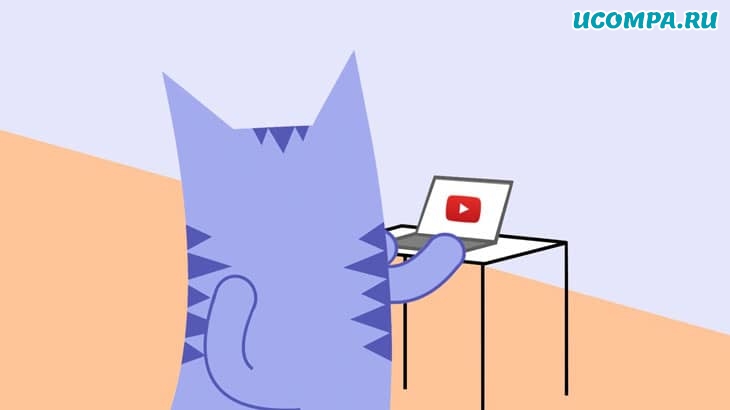
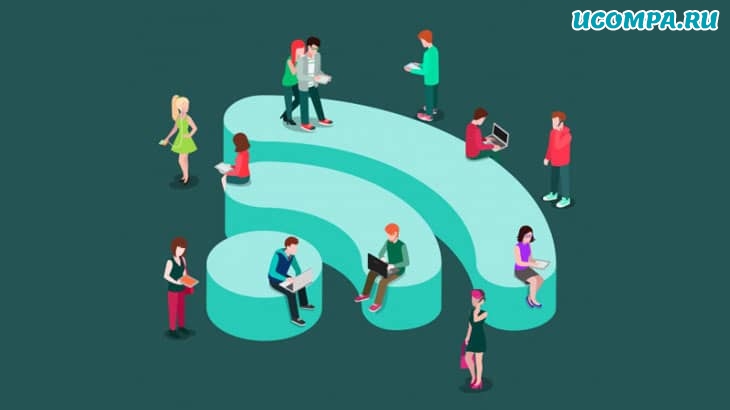
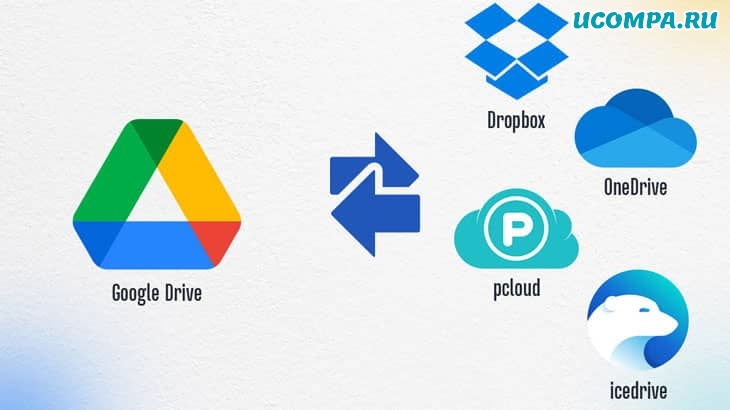

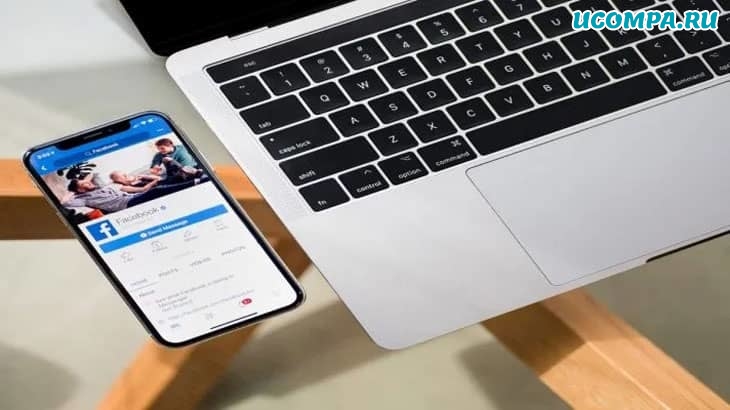
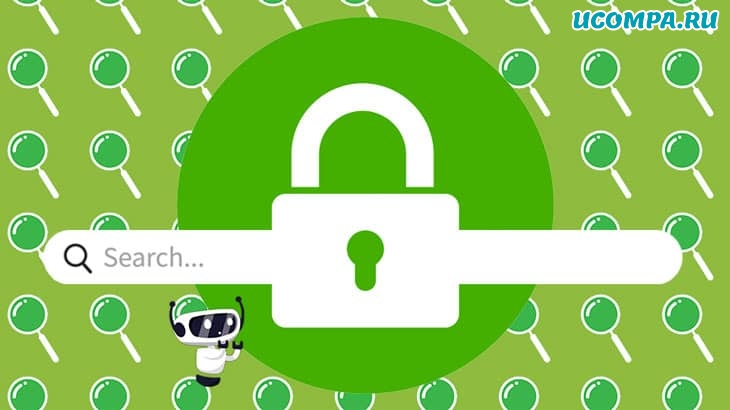
Sjoe!, приветствую! Ну как вариант) Тут я с вами согласен!
Ещё проще вообще не заводить страницы в соцсетях. Если вдуматься, не нужны они. А если нужна инфа оттужа, то просто завести пустой псевдонимный аккаунт